Hogyan és hogyan lehet hangot és / vagy videót rögzíteni a Microsoft OneNote programmal?
Mivel az új Surface Pro-ot kaptam, felfedeztem a Microsoft OneNote-ot. Az alkalmazás már régóta működik, de az én felhasználásom az évek során kísérleti volt. A jegyzetelésem nagy része a fizikai jegyzettömbre és a Windows rendszerhez mellékelt digitális notepad alkalmazásra korlátozódik. Több száz szöveges fájlt tároltam, amelyeket hivatkozásokra és emlékeztetőkre használok. Nem hatékony termelékenységi eszköz, de eddig eddig dolgozott. Nemrég részt vettem a 2015-ös Microsoft MVP csúcstalálkozón, és egy app, amit sokan láttak a táblagépen, a OneNote volt. Ez adta nekem az ötletet, hogy írjak egy cikket, amely részletezi a OneNote használatának előnyeit a tartalom elfogadásához, legyen szó kézzel írt jegyzetekről, szövegekről, videókról vagy hangokról.
Hang vagy videó felvétele a Microsoft OneNote segítségével
Először is telepítenie kell a OneNote asztali vagy Universal alkalmazást, ingyenesen letöltheti a Microsoft-t. Miután telepítette a OneNote programot, tegye ki. Egy másik feladat, amire azt javasolnám, hogy befejezte a Microsoft-fiók létrehozását, így gyakorlatilag minden eszközplatformon hozzáférhet a OneNote szakaszokhoz, beleértve az OS X, az iPhone vagy az iPad, az Android, a Windows Phone vagy az OneDrive szinkronizálását.
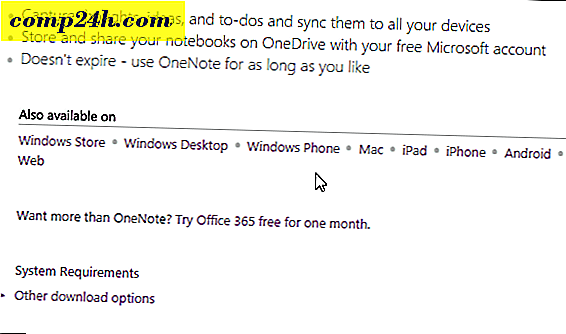
A OneNote hasznos eszköz lehet, ha rendszeresen részt vesz a találkozókon, osztályokon vagy előadásokon. Ha nem látja magát ebben a csoportban, a OneNote segítségével más forrásokból származó információkat is felvehet. Használhatja azt, hogy olyan eseményeket rögzítsen, mint egy labdarúgó játék, ha edző, előadói, kirándulások / vakációk, és készítsen egy feliratot, ha akarja. Ehhez a cikkhez a OneNote két sajátosságát, a hangfelvételeket és a videofelvételt tekintjük meg.
Hang
Az ülések általában sok szóbeli kommunikációt vonnak maguk után; a kézírással vagy a gépeléssel kapcsolatos információk rögzítése unalmas lehet és fárasztó. A OneNote segítségével mindössze annyit kell tennie, hogy a Record Audio funkciót használja. Az audio automatikusan rögzítésre kerül és a OneNote szakaszon belül tárolódik. Íme, hogyan csinálod ezt:
Kattintson a Beszúrás fülre, és a Felvétel csoportban válassza a Hang felvétele hangot.

A OneNote megkezdi a hang felvételét. A lejátszási csoporton belül figyelheti a hangzás hosszát a kontextuális Hang és videó fülön. Ha befejezte, kattintson a Leállítás gombra.

A felvett hang lejátszásához mutasson az egérrel a szakaszban lévő klip fájl mellett, majd kattintson a Lejátszás gombra.

Videó
A videofelvétel ugyanolyan egyszerű. Kattintson a Beszúrás fülre, és kattintson a Videó rögzítése gombra.

A felvételt a kontextuális Hang és videó fülön figyelheti. Ha akarod, akkor is szüneteltetheted a felvételt (ugyanaz az audio esetében), tehát ha valami titkos / kikapcsolja a felvételt, akkor hagyhatja ki és folytathatja a felvételt.

Ha készen áll a videó lejátszására, csak mutasson a fájl ikonjára a szakaszban, majd kattintson a helyi menüben található Lejátszás gombra.

Ha szeretné exportálni a hang- vagy videofelvételeket a OneNote-ból, csak kattintson a jobb egérgombbal a fájlra, és kattintson a Mentés másként gombra, és válassza ki, hogy hol mentse el.

A OneNote minden bizonnyal erőteljes és robusztus eszköz, ha az információkat egyszerű szöveges fájlokon kívül kívánja rögzíteni. Használja a OneNote-ot? Hagy egy megjegyzést, és tudassa velünk.





